
בעת רכישת כל מנוי בכיתה, כולל מוסיקלי, העלות שלה יחויב בכרטיס חודשי ללא התראות. אם אתה רוצה לסרב להירשם, עליך לבטל אותו דרך הדף שלך ברשת החברתית. לשם כך, ישנן מספר שיטות זמינות כי יידונו להלן.
גרסה מלאה של האתר
אם אתה סביר יותר באמצעות הגירסה המלאה של חברי הכיתה באתר, הזנת הפרופיל האישי שלך, לדוגמה, באמצעות מחשב או מחשב נייד, ביטול מנוי מוסיקה במקרה זה מתבצע ממש בשלוש קליקים פשוטים, שכל אחד מהם יכול להתמודד.
- פתח את הסרט ועבר לסעיף "תשלומים ומנויים" באמצעות הלוח השמאלי.
- כאן ב "מנוי לתפקידים בתשלום" בלוק, למצוא "מוסיקה ללא הגבלות" ולחץ על לחץ על קליק של המנוי.
- חלון נוסף יופיע בו מתבקשים היזמים לציין את הגורם לביטול האפשרות ששולמה זו. באפשרותך לבדוק את האפשרויות המתאימות ולאחר מכן לחץ על "השגת מנוי".
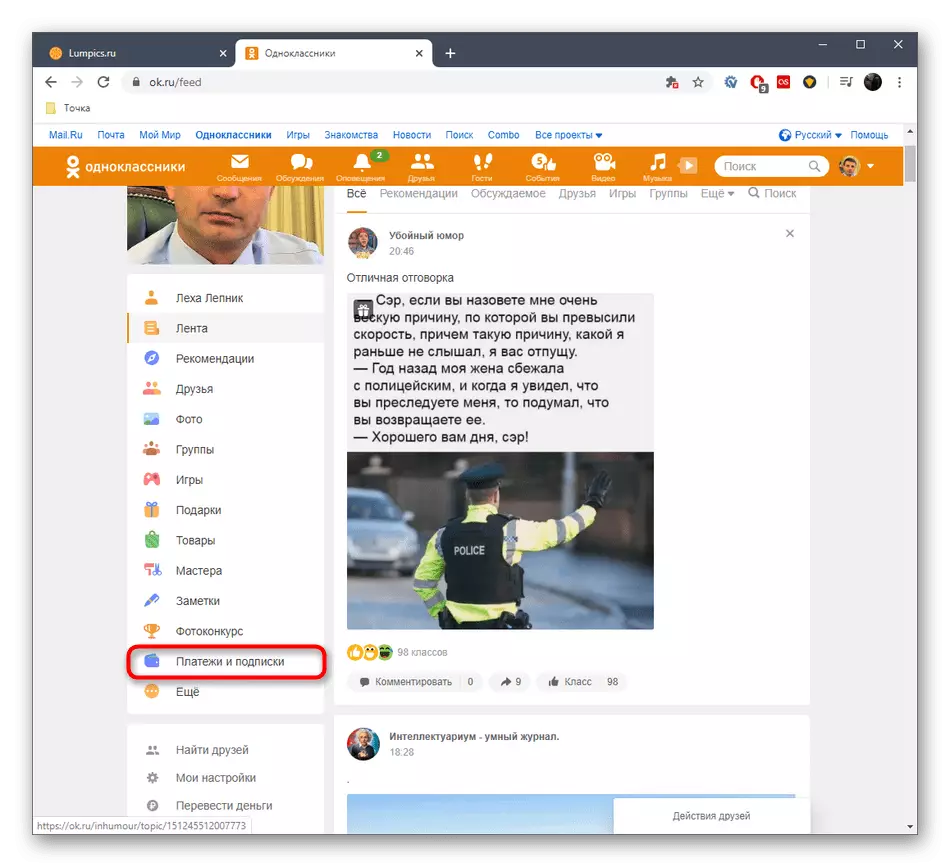
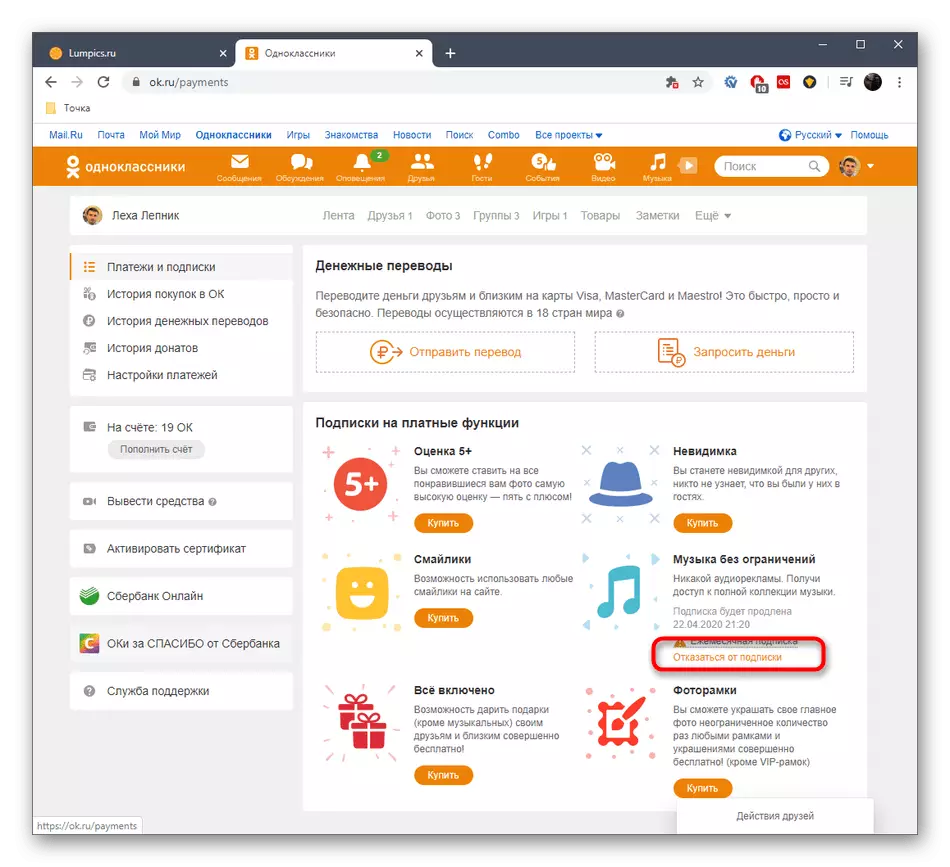
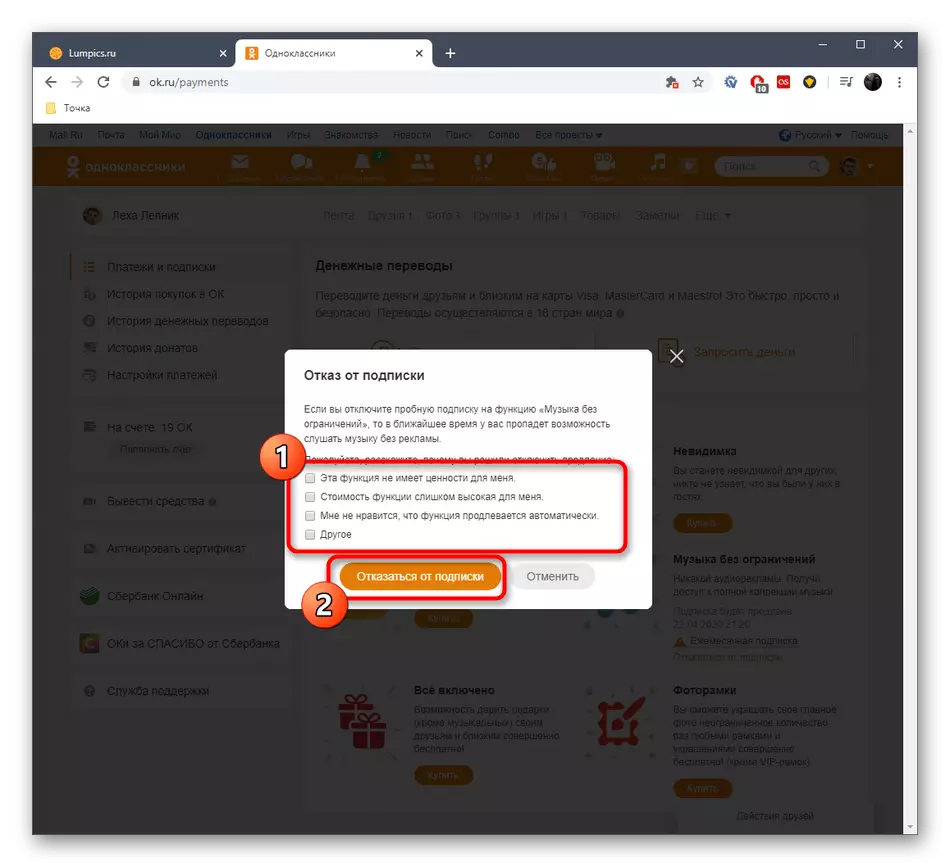
מנקודה זו, הכסף מהכרטיס ייסגר אוטומטית בכל חודש, והמנוי יימשך עד היום האחרון, שייכתב בבלוק "מוסיקה ללא הגבלות". אם עליך להפעיל מחדש אפשרות זו, יהיה עליך להיות מנוי שוב באמצעות כרטיס בנק אחר או כל בנק אחר.
נייד App.
הבעלים של היישום הנייד של הרשת החברתית תחת שיקול יצטרך לדבוק בערך באותו אלגוריתם, בהתחשב בתכונות הממשק. שים לב כי קיימות שתי שיטות שונות של מעבר לסעיף הרלוונטי, שאחד מהם בגירסאות החדשות של התוכנית עלול להזיק, ולכן אנו מציעים לשקול אותם בתורו.שיטה 1: תפריט "תשלומים ומנויים"
אנחנו הראשונים רוצים לדבר על הדרך הקלה ביותר ללכת אל הקטע שמעניין אותנו היום. לשם כך, אתה צריך רק לפתוח את התפריט הראשי ולבחור את הפריט המתאים, אשר נעשה ככה:
- הפעל את היישום הנייד, היכנס לפרופיל האישי שלך ולחץ על הסמל המתאים כדי לפתוח את התפריט הראשי.
- כאן אנו מעוניינים בסעיף "תשלומים" ומנויים ".
- בחלון שמופיע, מעבר לשונית "פונקציות בתשלום".
- המקור למטה, לגלות "מוסיקה ללא הגבלות" ולבר על הכתובת "ביטול מנוי".
- בחר את הסיבה לכישלון הפונקציה ולאחר מכן לאשר את ביטול המנוי.
- תוכלו מיד לקבל הודעה כי המנוי הוא מושבת, והתקופה תוצג עד האפשרות הנוכחית במצב פעיל.
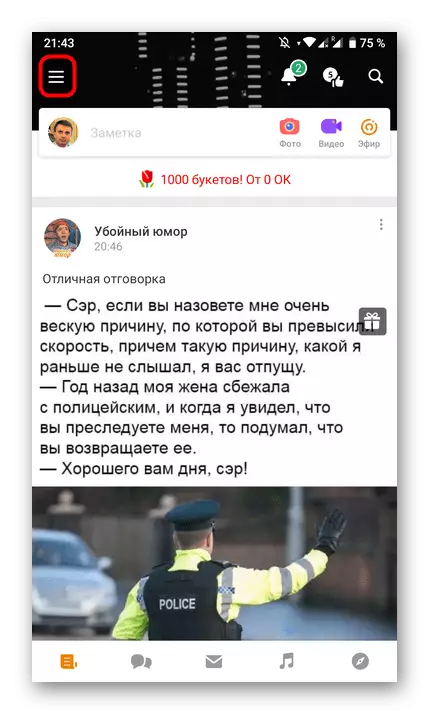
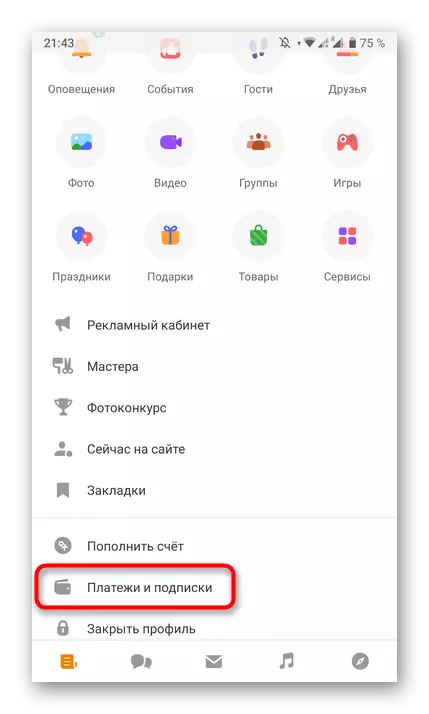
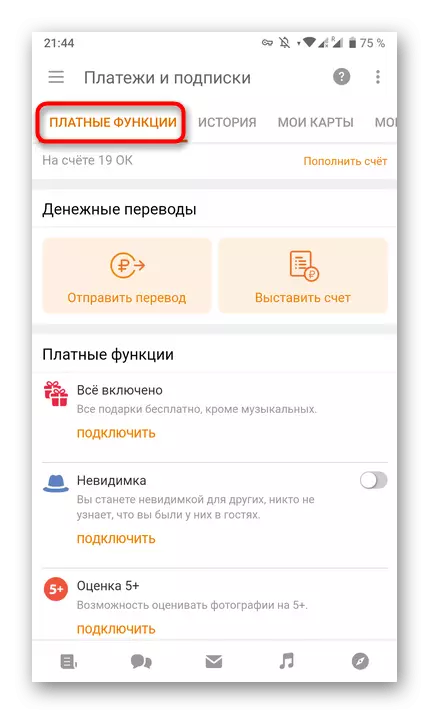
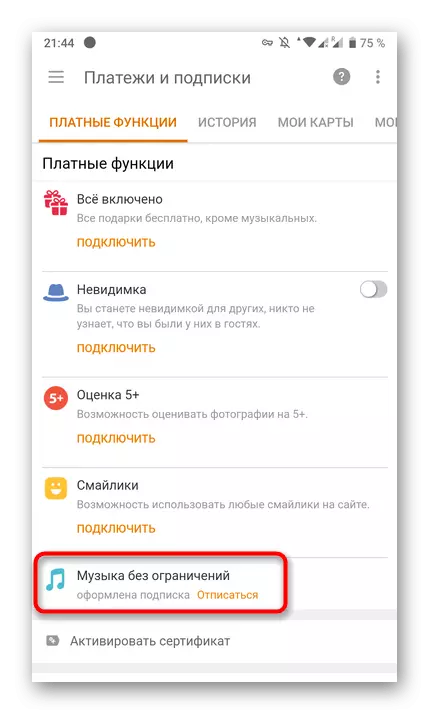
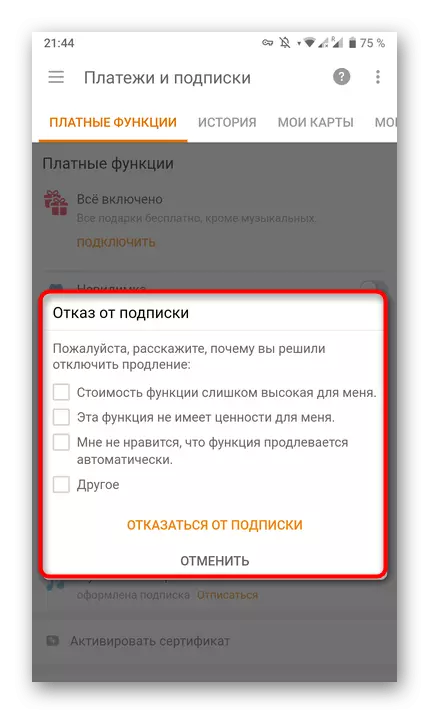
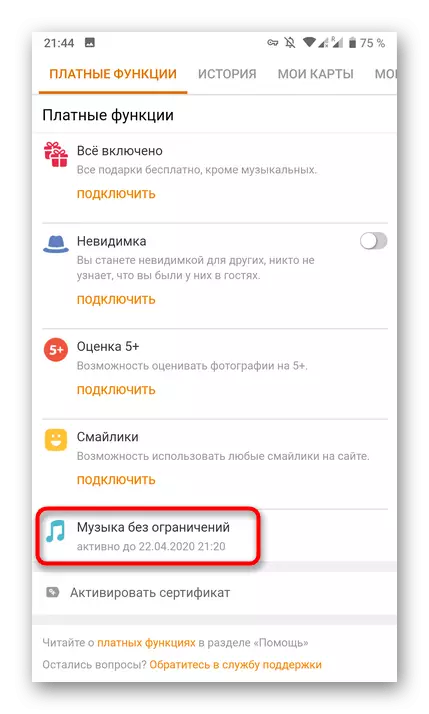
שיטה 2: תפריט "פונקציות בתשלום שלי"
עכשיו אנו מציעים לרגע להכיר את עצמך עם מעבר חלופי לסעיף שבו אתה יכול לבטל את המנוי המוזיקלי. השתמש בשיטה זו צריך להיות במקרים שבהם לא מצאת את הקטגוריה שהוזכרו בעבר או התפריט שהתגלה מסיבה כלשהי זה עובד בצורה לא נכונה.
- כדי ליישם שיטה זו, פתח מחדש את תפריט הדף האישי.
- הפעם, בחר את הקטגוריה "הגדרות".
- הקש על "הגדרות פרופיל" בשורה.
- לרוץ למטה את הרשימה שבה אני מוצא "פונקציות בתשלום שלי".
- עכשיו אתה מכה את התפריט הכיר כבר. כאן זה נשאר רק כדי לבצע את אותן פעולות שכבר נדונו לעיל.
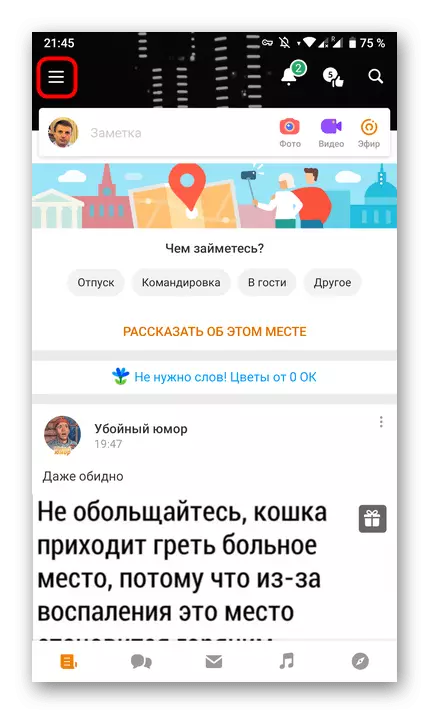
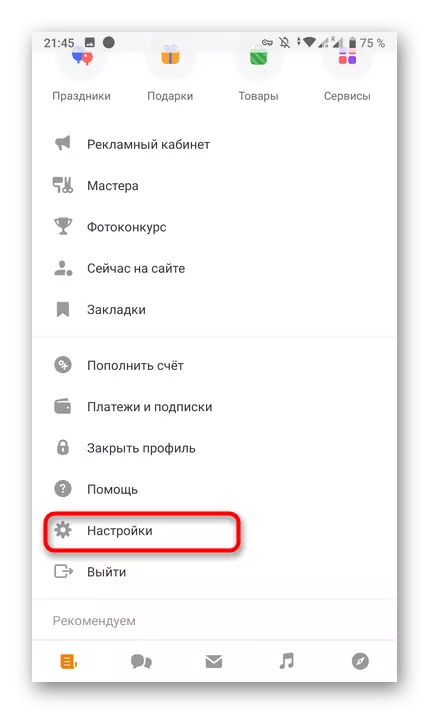
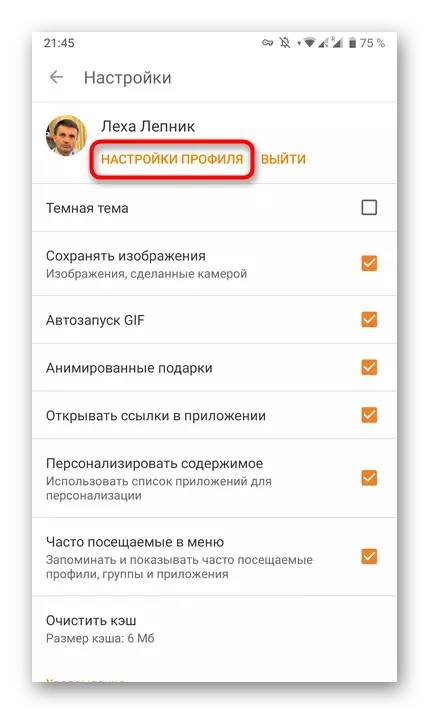
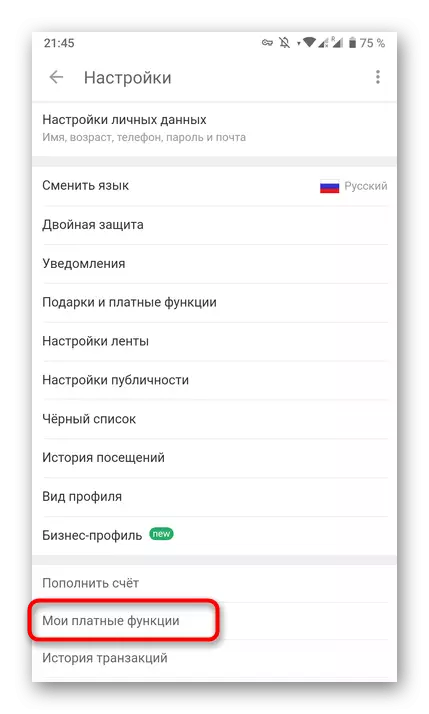
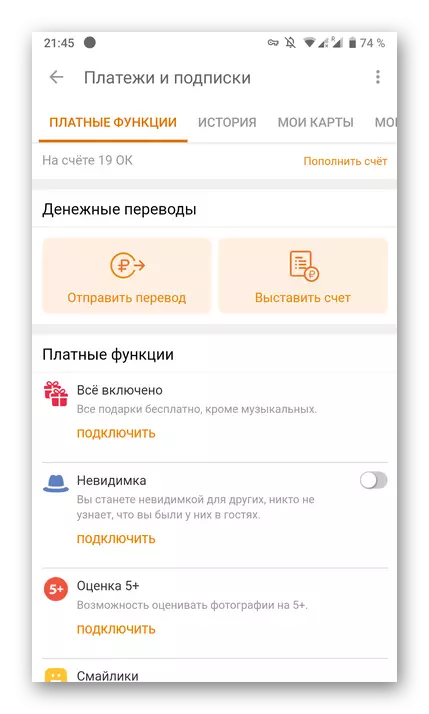
בסוף החומר של היום, אנו רוצים לציין כי במקרה של בעיות הקשורות למחיקה של כספים אישיים על ידי mail.ru תחת מסווה של מנוי מוסיקה, עדיף להחיל מיד על תמיכה טכנית, המתאר את שלה בעיה בפירוט. אם אתה רוצה להחזיר את הכסף שלך, תצטרך לספק טיעון עודף, כמו גם לחכות כמות מסוימת של זמן כי תצטרך לעבד את היישום.
קרא עוד: מכתב לשירות תמיכת לקוחות
כפי שאתה יכול לראות, שום דבר מסובך בביטול המנוי "מוסיקה ללא הגבלות" ברשת החברתית לכיתה לא. זה נעשה באותו אופן כמו במקרה של פונקציות בתשלום אחרים, והוא יכול גם להיות מיוצר באמצעות יישום נייד.
